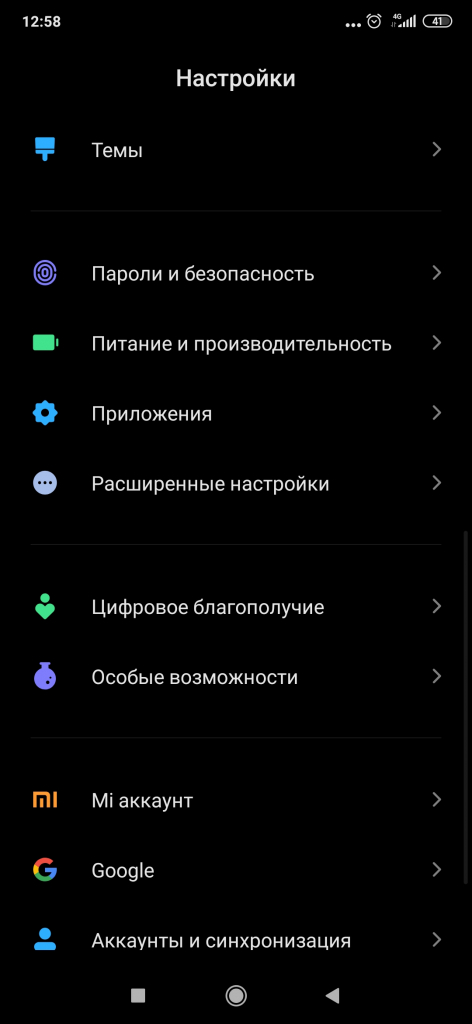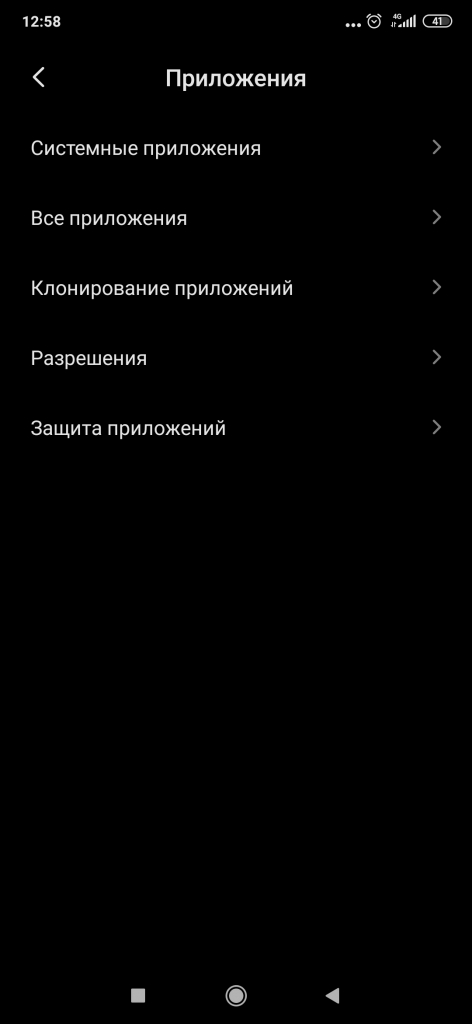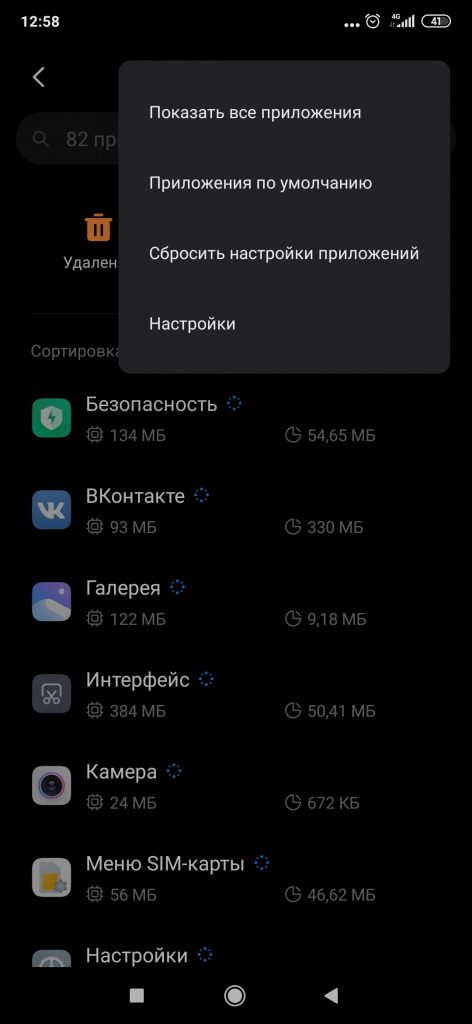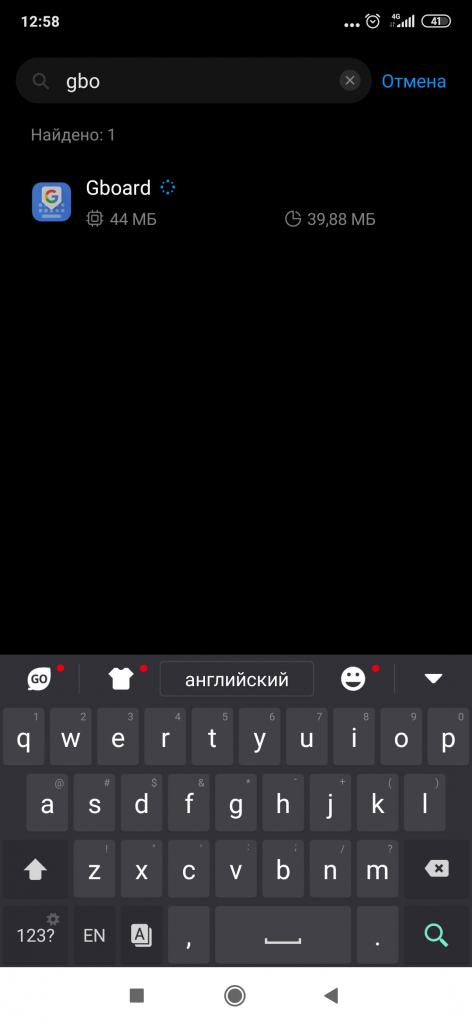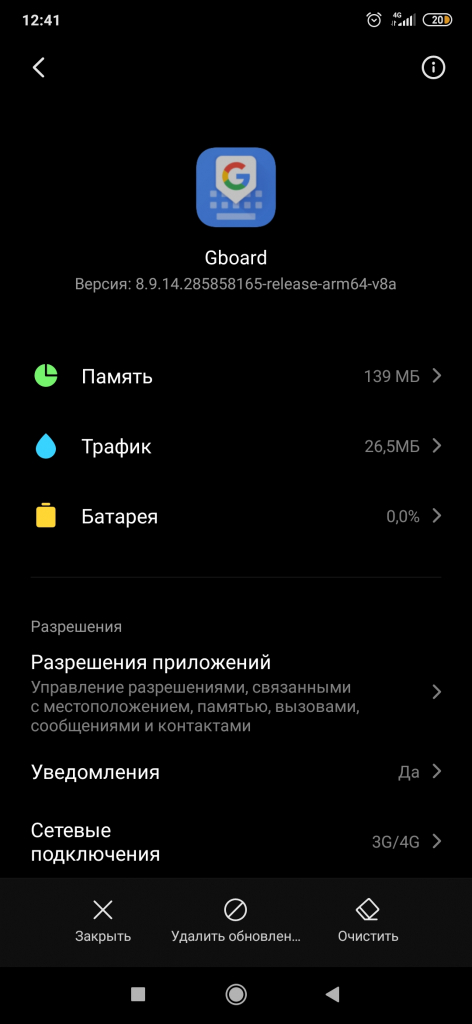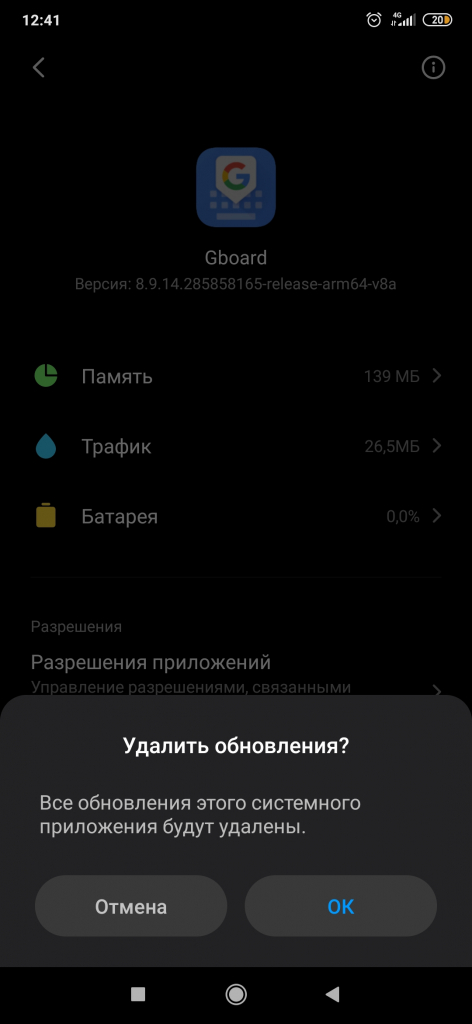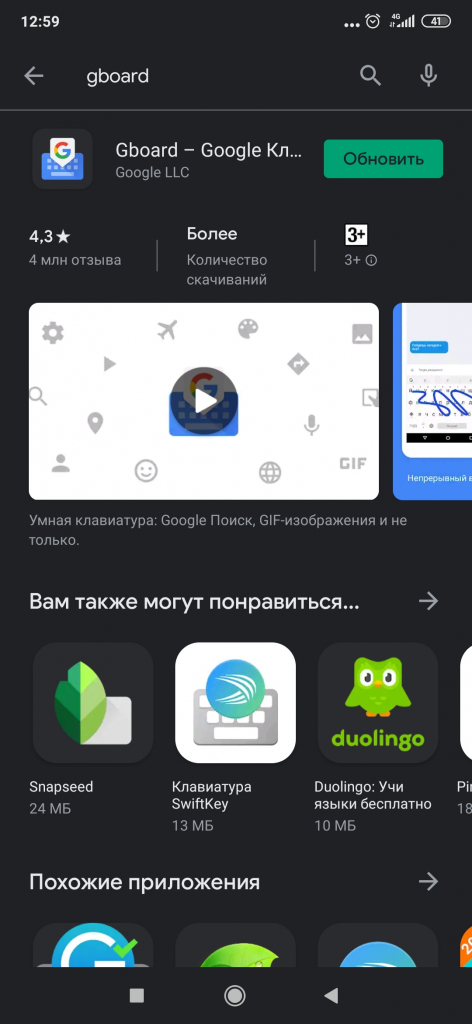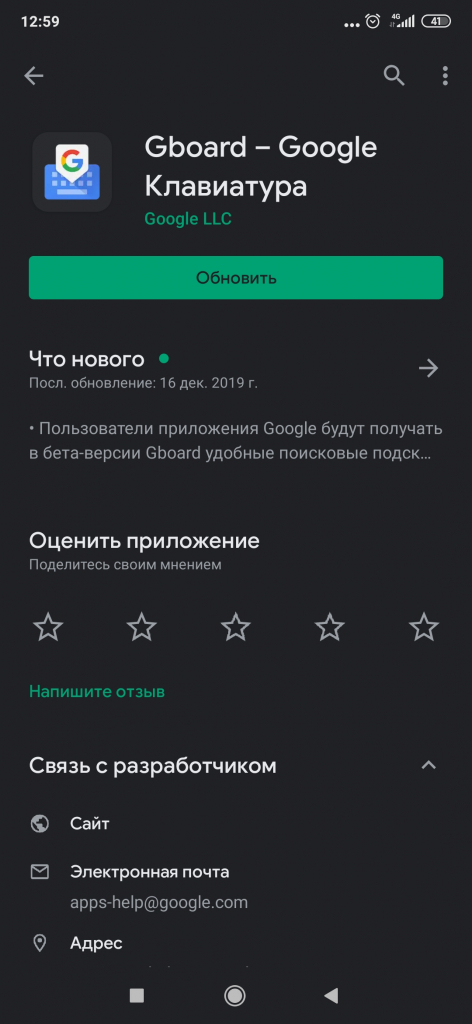Обладатели смартфонов Xiaomi 3,4,5 версий массово столкнулись с ошибкой клавиатуры Gboard на своих смартфонах. При появлении этого сбоя клавиатура постоянно сворачивается на экране, совсем не появляется, возникают проблемы со снятием блокировки экрана. Либо на телефоне появляется уведомление «В приложении Gboard произошла ошибка». В статье расскажем о причине появления сбоя, а ниже дадим несколько советов как починить клавиатуру или установить хороший аналог. Инструкции подойдут для ЛЮБОГО смартфона под управлением системы Андроид.
В чем причина?
Компания Google решила обновить стандартную клавиатуру смартфонов Gboard и выпустила обновление 17 декабря 2019. Пользователи начали обновлять приложение, кто-то сразу, другие в последующие дни. Обновление не было массово протестировано на смартфонах марки Xiaomi и пользователи столкнулись с конфликтом.
Gboard – это стандартная версия экранной клавиатуры, которая идёт в комплекте с Андроид смартфоном. Разработанное компанией Google приложение уже установлено на новые модели всех телефонов. Это одно из стандартных приложений, как Gmail почта или YouTube.
Если на компьютере клавиши это дополнительное оборудование, на смартфоне это просто программа. Разработчики Google быстро отреагировали на ошибку и выпустили обновление для Гбоард. Ниже расскажем как исправить сбой, а так же предотвратить будущие ошибки.
Как починить клавиатуру
Мы предлагаем два пути решения – обновить стандартное приложение Gboard на своем смартфоне. Или установить альтернативную версию клавиш, например самую популярную программу в Play Маркет – SwiftKey. Многие пользуются стандартной версией и не думают ее менять, это дело привычки и удобства. Ошибка решится и в том и в другом случае, а вернутся к стандартным клавишам можно в любой момент через настройки смартфона.
Способ 1. Обновляем Gboard
Для обновления стандартной умной клавиатуры следуйте простой инструкции:
- Запускаем Play Маркет на смартфоне.
- В поисковой строке набираем
GboardилиGoogle клавиатура. - На открывшейся странице нажимаем зеленую кнопку «Обновить».
Обновляем Gboard
- Если набрать текст не получается из-за ошибки – кликайте на значок микрофона и продиктуйте голосовой запрос «клавиатура Гугл».
Что делать если обновления нет?
Если вы уже обновились до новой версии, а ошибка осталась – делаем наоборот:
- Заходим в настройки смартфона и выбираем «Приложения» или «Все приложения».
- В списке установленных программ отыщите Gboard и перейдите в него.
- Снизу будет кнопка «Удалить обновления» – нажимаем на нее и перезагружаем смартфон.
Удаляем последнее обновление
Способ 2. Установка SwiftKey
SwiftKey – самый популярный аналог стандартной клавиатуры телефона(не реклама). Более продвинутые пользователи после покупки нового смартфона устанавливают именно это приложение. Число загрузок в Play Маркет измеряется миллионами. Так же утилита получила более 3 миллионов положительных отзывов. Плюсов масса:
- Словарный запас – запоминает вводимые слова и фразы.
- Набор смайликов в меню.
- Поддержка до 5ти языков ввода.
- Множество тем оформления. Установите тему на свой вкус из библиотеки, все темы бесплатные.
- Самый весомы плюс – стабильная работа ГОДАМИ. Установил программу и забыл о сбоях.
Вот так выглядит пример набора текста в SwiftKey:
Пример набора текста в SwiftKey
Для установки шаги такие стандартные:
- Откройте Play Маркет и напишите
SwiftKey. Или перейдите сюда. - Перейдите на страницу программы и нажмите «Установить».
Устанавливаем приложение SwiftKey
- После установки и первом запуске программа предложит изменить способ ввода на новый – изменяем и радуемся жизни.
Как поменять клавиатуру
Не зависимо какую программу и раскладку вы выберете – всегда можно переключиться или установить другую версию удобную для вас. Увеличить или уменьшить размер кнопок, настроить тему оформления и поиграться с настройками. Смена способов ввода легко меняется в настройках, найти можно так:
- Открываем «Настройки» смартфона.
- Переходим к строчке «Расширенные Настройки».
- Находим пункт «Язык и ввод».
Изменяем способы ввода на смартфоне
- В пункте «Текущая клавиатура» можно выбрать стандартную Gboard, её аналог SwiftKey или любую другую.
- В «Управление клавиатурами» выберите какую включить, отключить.
После всех манипуляций не забудьте отключить установку из неизвестных источников для дополнительной защиты смартфона.
Заключение
В статье мы постарались максимально подробно рассказать, что делать если у вас появилась ошибка Gboard на Xiaomi Redmi или любом другом Андроид смартфоне. Напишите в комментариях какой раскладкой и программой вы пользуетесь, а так же помогла ли наша статья лично Вам. Будем благодарны за отзыв. Задавайте другие вопросы по сбоям в работе телефона или компьютера, а так же любых программ, мы стараемся освещать только актуальные темы.
Обновление прошивки может привести к тому, что встроенная в оболочку клавиатура Gboard начинает некорректно работать. В исключительных случаях возникает серьезный сбой вплоть до полной неработоспособности. Такая проблема требует немедленного решения, ведь набирать текстовые сообщения становится попросту невозможным.
Существует два способа исправить ее, о которых мы вам и расскажем.
Ручное обновление утилиты
Для этого требуется зайти в Play Market на вашем Смартфоне Xiaomi и ввести в поисковик название Gboard или клавиатура Google. Если ошибка была уже обнаружена разработчиками, то на онлайн-площадке будет уже доступна новая версия программы. Вам остается просто ее обновить: кликните по кнопке «Обновить» и подождите несколько секунд. Как только будет завершено обновление, следует активировать перезагрузку мобильного устройства, после чего проверить корректность работы утилиты. Должен обязательно присутствовать русский интерфейс. Если его нет, то можно русифицировать клавиатуру.
Удаление приложения
При отсутствии в Play Market новой версии программы придется удалять обновление. Вам понадобится зайти в настройки и кликнуть по пунктам «Приложения» — «Все приложения» — «Gboard».
Снизу дисплея находятся кнопки. При нажатии на «Очистить» будут сохранены те слова, которые запомнила утилита в процессе работы. Произойдет очистка кэша и пользовательских данных. Если активировать «Удалить обновление», то будет полностью удалено последнее обновление программы, т.е. откат к предыдущей версии.
Рекомендуется сначала очистить кэш. Если это не помогло, то придется воспользоваться откатом.
На практике один из представленных нами вариантом обязательно поможет справиться с ошибкой.
Не работает клавиатура на Xiaomi: почему она пропадает, как проверить работу опции до начала ремонта, почему возникают такие ситуации, что делать. Когда нужна помощь специалистов.
Смартфон легко становится альтернативой компьютеру или ноутбуку в процессе решения разных задач. Мобильный гаджет дает возможность набора текста виртуальной клавиатурой, вызвать голосового помощника, сказать (гугл плей). Этот интерфейс основной для любой модели Xiaomi. Но, многие люди жалуются на то, что не работает клавиатура на Xiaomi или она пропала. Почему так происходит, что делать, когда система не дает вызвать клавиатуру или не получается переключение раскладки клавиатуры, рассказано далее.
Почему пропала клавиатура
Виртуальная клавиатура является инструментом работы на телефоне благодаря специальному приложению. Она выступает встроенной программой или сторонним софтом. Потому проблема получает программный характер, бывает вызвана:
- сбоем в софте, ответственным за функционирование клавы;
- отключением опции в телефонных настройках;
- конфликтом ПО;
- использованием старой клавиатуры;
- системным вирусом.
Вне зависимости от причины, почему не работает клавиатура на Xiaomi, любой перечень неполадок, легко устраняется. Главный момент касается следования требованиям, прописанным в схеме. Из-за того, что ошибка отображения клавиатуры, когда не появляется значок на экране, происходит по разным причинам, универсального способа избавления от неполадок нет. Однако есть перечень способов проблемного разрешения. Один из них непременно даст исправление текущей ситуации.
Почему клавиатура работает медленно?
Основной претензией пользователей состоит в том, что клавиатура от мобильного оборудования функционирует медленно или задерживается. Это страшное отставание, которое присутствует в мобильном гаджете. Для решения вопроса, почему не работает клавиатура на Xiaomi исправно, нужно отобразить клавиатуру в любом софте, прикоснуться к трем точкам, потом нажать настройки и следующие параметры.
В данном меню нужно применить несколько изменений. Первое состоит в деактивации расширения ключа, вызывающего задержку отклика во всем мобильном оборудовании. Потом в опции задержки, удерживая палец, поднять уровень, чтобы не путать клавиатуру с последующим запаздыванием.

Проверка работы
Несмотря на программный характер рассматриваемой проблемы, нередко она бывает вызвана такой аппаратной проблемой, как повреждение тачскрина. Обычно, чтобы запустить не экранную клавиатуру, пользователь кликает по вводу, после этого появляется интерфейс под набор текста. Но, если тачскрин не считает касание, тогда клавиатура не появляется. Чтобы подтвердить или опровергнуть теорию поломки тачскрина, нужно несколько минут листать телефонное меню.
Смотреть, все ли касания экран обрабатывает. Если периодически появляются ошибки, возможно, тачскрин неисправен. Проверить эту теорию также можете так: нажмите на значок микрофона, произнесите (Клавиатура Гугл). Если не получается, есть задержка при срабатывании клавиш, не выставлена задержка при вводе, то приложение с набором текста или сам телефон неисправен.
ВАЖНО!
Не следует забывать, что запуск софта занимает некоторое время. Особенно при использовании старого гаджета.
Пропала клавиатура на Xiaomi – Что делать?
После обновления телефона пропала клавиатура на Xiaomi? Нередко пользователи жалуются, что текст буквально исчезает, когда нужно что-то срочно написать. Разработчики уже начали восстанавливать работу гаджета. При этом проблема с обновлением проявляется следующим образом:
- обрезка клавы, что можно исправить в разделе «Управление клавиатурами».
- открытие окна при попытке что-либо прописать;
- отсутствие полноценного открытия;
- закрытие приложения.
Решение вопроса зависит от сложности поломки и вида клавы. Настройка русской клавиатуры на Xiaomi, как правило, проходит быстро.
Настройка русской клавиатуры на Xiaomi
Не работает классическая клавиатура
После апдейта многие люди столкнулись с тем, что не работает клавиатура на Xiaomi. Тогда можно испробовать следующие несколько вариантов разрешения вопроса:
- Зачистку кэшированной информации.
Если ошибка в кэше, его нужно «Очистить», потом «обновить» телефон. «Очистить кэш» необходимо для сброса временных файлов, увеличения скорости работы софта. Обычно в телефон разработчиком ставится софт Gboard, потому нужно выполнить следующие шаги:
- открыть аппаратные «Настройки», затем «Приложения»;
- потом отыскать в перечне Gboard и выбрать.
- После выбора приложения надо выбрать пункт «Очистки кэша», сохранить изменения.
В большинстве ситуаций это дает возможность разрешения проблемы. Нередко подобные моменты происходят по причине большого числа запущенных софтов, видеоигр. Если результат не достигнут, следует воспользоваться вторым вариантом разрешения вопрос. Для этого заменяем классическую гугл клавиатуру или обновляем ее. В последнем случае переходим в Google Play, нажимаем (Обновить).

- Смену клавы.
Пользователь сможет поменять клавиатуру на время, пока не будет сделано новое системное обновление, которое исправит недостатки прошлого. В любой промежуток времени реально сделать откат апдейта. Настройка русской клавиатуры на Xiaomi выполняется быстро. Порядок действий для смены опции следующий:
- Откройте «Настройки» телефона, кликните «Расширенные настройки».
- Потом выберете «Язык и ввод» со способом вывода, текущей клавой.
- После нажмите вкладку выбора способов ввода, активируйте любую понравившуюся клаву.
Потому надо активировать, сменить, настроить клавиатуру, отключить вибрацию, зайдя в (настройки), (Виброотклик клавиш). Чтобы отключить вибрацию, вызовите клавиатуру, зажмите пробел.

Еще один вариант восстановления рабочего состояния клавиатуры тоже не сложен в исполнении. Можно прогрузить упрощенную версию текстового ввода, который функционирует корректным, стабильным образом. Надо зайти в гугл маркет, прогрузить Facemoji Lite. После завершения загрузки в настройке надо сменить традиционную клавиатуру.
Не работает клавиатура Gboard
В ситуации, когда не работает клавиатура на Xiaomi, возможно использовать одно из следующих решений:
- Обновить сервис. Для этого зайти в официальный магазин телефона, проверить отсутствие обновления программы. Сделать обновление приложения до последней версии в «Play Market». Обязательно зайти далее в «Мои приложения и игры» и обновить все представленные приложения.
- Почистить кэшированные данные. Зайдем в «Приложения», «Все приложения», введем название клавиатуры. Потом «Удалить обновления» и в кэше «Очистить все». Это касается нескольких клавиатур,
- Переустановить приложение. В некоторых моментах нужно полностью удалить клавиатуру, достичь автоисправления, повторно установить. Только нужно учесть, что настройки будут сброшены, если раньше они подвергались настройке.
- Использовать иную клавиатуру. Если пропала клавиатура, не работает, надо попробовать подключить Facemoji Xiaomi или Lite версию. Обязательно нужно смотреть, чтобы другие клавиатуры отключены были.
- Отключить Т9. Нередко быстрый набор текста приводит к системному глюку и последующему сбою в работе программы набора текста.

Почему пропадает клавиатура?
Почти весь перечень проблем, влекущих за собой некорректное функционирование виртуальной клавиатуры на телефоне, состоят в ПО или ошибках ОС, которыедает определенный список приложений. Ниже представлены все причины, способы возобновления рабочей способности, начиная с простой:
- Переполненная память, вирус. Рекомендуется очистка телефона от лишней информации, а также помощь антивирусника.
- Повреждение дисплея. Телефонный экран состоит из дисплея, матрицы, сенсора или тачскрина, стекла и подвески. Если в момент попытки открыть клавиатуру появляются разноцветные экранные полосы, отсутствует часть изображения, визуализируются мелкие трещины в виде сетки, нарушается цветовосприятие картинки, речь идет о повреждении матрицы. В данном случае есть вариант подвисания работы клавиатуры, ее исчезновение вместе с экраном. Необходимо отремонтировать гаджет. Отнести в сервисный центр для замены дисплея.
- Повреждение стекла, пленки. В такой ситуации клавиатура может не только пропасть, но и перестать включаться, корректно работать. Рекомендуется замена поврежденных элементов.
- Заводской брак. Когда все возможные причины не имеют отношение к пропаже клавиатуры с экрана, тогда речь идет о заводском браке. Необходима замена клавиатуры на Xiaomi или всего телефона.
- Сбой в работе тем. Если тормозит из-за визуальной темы клавиатуры, где есть набор текста, надо найти и удалить вкладку «Темы». Потом включите тему по умолчанию.
Вариантов немного, трудно подсказать, что именно поможет в данной ситуации, потому что у одной и той же модели может находиться разное программное обеспечение, рабочее приложение с клавиатурой, прочий зависимый фактор. Тут представлен универсальный вид вариантов, который подходит для различных пользователей Андроид.
Замена клавиатуры на Xiaomi
Как выбрать клавиатуру по умолчанию?
Если прогружали сторонние софты из Гугл Плей для текстового ввода, операционная система глючила и не могла автоматически определять приложение для ввода данных. В положении, когда система не вызывает клавиатуру, нужно с помощью настроек в ручном режиме указать этот момент. Надо выполнить следующие шаги:
- Перейти в «Настройки» телефона, кликнуть «Дополнительно».
- Потом перейти в раздел «Язык и ввод», выбрать пункт «Текущая клавиатура». В ряде версий телефона данные пункты отличаются, но схожи между собой.
- После из указанного перечня подобрать вариант работы по традиции. Если после выбора также нереально напечатать текст, попробовать подобрать иной вариант.

Глючит клавиатура на Xiaomi – Что делать?
Перезагрузка телефона
Ранее описывался вариант с очисткой кэша, но в ряде ситуаций нужна перезагрузка. Для сброса всех запущенных приложений необходимо восстановление нормального аппаратного состояния. Нужно подержать кнопку «Питания» пару секунд, пока на экране не высветятся вкладки. После этого нужно выбрать пункт «Перезагрузки». Телефон будет автоматически выключен. Если после выполненных шагов опция набора текста не появится, тогда нужна замена клавиатуры на Xiaomi.
Поиск с удалением конфликтующих приложений
Когда глючит клавиатура на Xiaomi, вполне вероятно, что установлен ряд приложений на телефоне, которые конфликтуют с приложением для текстового ввода. Это выходит очень редко, но, поскольку разновидностей программного обеспечения, очень много, подобные положения вероятные. Для упрощения поиска конфликтующего сервиса, нужно понимать, что люди устанавливали последний раз речевые синтезаторы со вводом текста голосом, другим программным обеспечением. Необходимо сделать следующие шаги:
- откройте «Настройки», перейти в раздел «Все приложения»;
- далее просмотреть полный перечень поставленных софтов, вспомнить, что причисляется к тексту, удалить клавиатуру на Xiaomi.
- перейти в конкретное приложение, нажать на удаление;
- сделать перезапуск телефона, попробовать набрать текст и нажать «Исправление текста». Потом открываем где можно вводить текст, пробуем проверить «Длительность нажатия». Если оно есть, клавиатура неправильно пишет слова, то в настройках ползунком уменьшаем задержку.
Обратите внимание!
С помощью Гугл Плей или браузера, где на клавиатуре значок глобуса, можно посмотреть, что устанавливали, потому не нужно бояться удаления софтов с устройства для выявления причины. Единственная рекомендация — запомнить выставление настроек в каждом софте, поскольку они неспособны сохраняться даже при повторной загрузке.
Проверка обновления гаджета
Поскольку ввод виртуальной клавиатуры обеспечивается благодаря отдельному приложению, для него выходят постоянные апдейты, и, если, к примеру, при обновлении Андроида, но отсутствии обновления программы для текстового ввода, есть возможность возникновения сбоев. Рекомендуется проверка наличия обновлений. Поскольку люди знали, какое программное обеспечение ответственно за текстовый ввод, необходимо выполнить следующие шаги:
- Зайти в магазин, посмотреть отсутствие обновлений для конкретного софта, который ответственен за виртуальную клавиатуру.
- Также возможно в поисковике отыскать название софта, войти на страницу с подробными сведениями, посмотреть наличие обновлений.
Если обновления не было, значит, глючит клавиатура на Xiaomi по другой причине.
Ошибка в клавиатуре Gboard на Xiaomi — Решение
Перезапуск виртуальной клавиатуры
В некоторых моментах, когда не работает клавиатура на Xiaomi, помогает перезапуск. Если конфликта ПО не имеется, возможно попробовать перезапуск отдельного приложения. Чтобы сделать его необходимо:
- нажать три точки, перейти в раздел настроек телефона, всех приложений;
- в перечне отыскать софт ввода данных, к примеру, Gboard;
- зайти в мобильное приложение, отыскать «Остановить» и выполнить обновление.
Потом нужно вновь сделать запуск и посмотреть работу софта. Ошибка в клавиатуре Gboard на Xiaomi не должна появляться.
Удаление приложения, повторная установка
Можно полностью удалить клавиатуру с телефона, повторно прогрузить ее в гугл плей. В большинстве ситуаций это помогает, поскольку бывают системные сбои. Порядок шагов таков:
- Как и в предыдущих вариантах, нужно перейти в три точки, в «Настройки телефона», раздел всех приложений. Найти в перечне программу, ответственную за текстовый ввод. Кликнуть «Настройки», «Системные настройки», «Язык и ввод», далее «Способы ввода».
- Найти программу, теперь «Текущая клавиатура», выберете клаву. Потом останется нажать на нее в перечне приложений, нажать удаление.
Потом перейти в гугл плей, в поисковике отыскать название софта, потом загрузить вновь, проверить корректность данных.
Установка альтернативной программы
Для устройств на Андроид базе много разных виртуальных клавиатур, отличающихся способами ввода, поддержкой разных языков, смайлов и иных возможностей. Люди в любой промежуток времени скачайте из Play Market каждую из них для замены стандартного варианта. В 99% случаев это дает решение проблемы с клавиатурой. Единственным минусом является отсутствие удобства привыкания ко внешнему виду.
Основным преимуществом клавиатуры является беспрерывным текстовым вводом без отрыва от экранных пальцев. Система анализирует весь перечень сообщений, автоматически подставляет слова, необходимые на основании анализа. Тут находится много эмоций, действует поддержка 300 разных языков, больше 100 тем оформлений. Тут в любое время меняем внешность клавиатуры под себя и выключаем «Подсказывать слова».
Cheetah Keyboard
Еще одним популярным софтом для текстового ввода, в котором находится множество функций, способностей для всех посетителей. Возможно вводить текст с помощью жестов, эмодзи, гиф. Есть много тем по оформлению, возможность формирования индивидуальной темы. Если не нравится этот софт, скачайте Swifkey.
Еще одной интересной особенностью выступает поддержка 3D-эмодзи. Также доступен подобный вариант уникальной фишки умного ответа. То есть система анализирует ответ в сообщениях, впоследствии будет предлагать автоматический выбор данного варианта ответа. При вводе текста работает и автоматический тип системы, который может лично убрать все опечатки на различных языках.
Swiftkey
Swiftkey – популярная доска для набора текста. Если клавиатура (Swiftkey) не работает, скачайте другую клавиатуру Fleksy, Cheetah Keyboard, Smart Keyboard или попробуйте установить ее заново, скачайте Swifkey из официального источника. Перейдите в «Play Маркет», скачайте из Play Market.
GO Keyboard
В 2019 году это приложение превратилось в лучший софт для текстового ввода в гугл плей. Здесь находится множество возможностей с пользовательскими опциями. К примеру, человек сможет воспользоваться больше 800 эмодзи на разные темы со стилями, 10000 темами под оформление. Клавиатуру можно подобрать под любой вариант. Каждый пользователь может сделать настройку ширины, длины, высоты текста, прочей панельной рамки для комфортного ввода в разных приложениях. Это бывает самый оптимальный вариант, когда появляется ошибка в клавиатуре Gboard на Xiaomi. Также есть поддержка системы автоматической правки опечаток, ввод текста с помощью жестов. Предусмотрена возможность безопасного ввода, другой возможности. Это далеко не полный перечень программ с виртуальными клавиатурами. Этого вполне хватит для выбора наиболее подходящего варианта. Нужно только установить любой софт, с помощью настроек телефона выбрать клавиатуру по умолчанию, насладиться комфортным рабочим режимом.
Сброс заводских настроек
В такой ситуации, даже при установке сторонних софтов не получится ввод текста, рекомендуется делать полный сброс до заводских настроек телефона. Это приведет к потере данных с аппарата. Данная процедура на 90% случаев даст решение многочисленных проблем, которые связаны с некорректным функционированием ОС, другого ПО. Следует учесть, что можно заблаговременно сделать откат важных данных, как всего аппарата, поскольку в отдельных софтах, к примеру, фотографий с музыкой, мессенджерами, прочими данными. После создания копии, далее надо выполнять следующие шаги:
- Зайти в три точки, в «Настройки» телефона, перейти в «Расширенные настройки».
- Пролистать вниз, найти «Система», нажать «Резервирование и сброс», после пролистать, выбрать пункт «Сбросить к заводским настройкам» или «Параметры сброса», «Удаление всех данных».
- Подтвердить операцию, выбрать файлы на телефоне, подождать перезагрузку телефона.

Альтернативные способы ввода
Этот пункт был описан специально для тех, кому не важен ввод текста прикосновением. В большинстве телефонов с Андроидом возможно применить голосовой ввод. Он хорошо работает с русским языком. Главный момент состоит в четком произношении текста, избежании шумных мест.
По умолчанию голосовой ввод можно отключить на телефоне, но в любое время его можно активировать. Для этого нужно войти в раздел настроек телефона, перейти в «Расширенные настройки», пролистать вниз, нажать «Язык и ввод». Потом кликнуть «Способы ввода», затем в меню внизу нажать «Выбрать способы ввода». Далее выполнить активацию голосового ввода от гугла, использовать опцию во время текстового набора. Все, что требуется — это кликнуть на соответствующую кнопку при наборе текста и начать диктовку
Вариантов разрешения данного вопроса много, какой подойдет, трудно указать. Стоит попробовать повторять каждый пункт в статье. Если ничего не получится, надо полностью сбросить заводские настройки. Также можно в любой промежуток времени несколько виртуальных клавиатур на телефон, выбрать, что именно применять при наборе текста. Надо помнить, что возможностей операционная система Андроид имеет много, потому любое положение разрешается за пару минут, различными методами.
Когда нужна помощь специалистов?
В мастерскую нужно обратиться в нескольких ситуациях:
- Когда ни одна перечисленная выше проблема не найдена. Не получилось определить, в чем причина. Даже сброс телефонных настроек не дал результата, когда пропала клавиатура на Xiaomi.
- Появилась проблем при падении смартфона с высоты. К примеру, появилась трещина экрана на дисплее, или повредилась одна внутренняя деталь. Лучше попросить экспертов провести ремонт.
Причин отсутствия работы клавиатуры несколько. Для исправления возникшей проблемы, надо придерживаться всех рекомендаций.
КОММЕНТАРИИ
Оставляйте свои комментарии, для улучшения качества рассматриваемой темы.
Расскажите нам о своей проблеме, либо дайте познавательный совет

Сергей Егоровский
Здравствуйте! Не ожидал, что может не работать клавиатура на Xiaomi. Но, меня очень это испугало. Благо, ваша статья помогла её починить. Спасибо!

Виктор Титоренко
Благодарю за последовательную инструкцию.

Владимир Долгополов
Настройка русской клавиатуры на Xiaomi кокрас кстате. Всё получилось, как нельзя лучше.

Эдуард Гоменюк
Привет! Почему не работает приложение в фоне на Xiaomi. Я включаю рассказы в браузере, и выключаю экран. Всё работает, но через время перестаёт воспроизводиться.

Дмитрий Коробко
Спасибо! А то вечером захожу в сообщения, а там пропала клавиатура на Xiaomi. У меня паника была

Богдан Онуфриенко
Выскакивает ошибка в клавиатуре Gboard на Xiaomi redmi 10. Какие решения могут помочь?

Роман Козачек
Вы мне очень помогли, благодарю!

Юрий Николаенко
Здравствуйте! У меня глючит клавиатура на Xiaomi, медленно реагирует на нажатие. Что делать?

Олег Третьяченко
Привет! Подскажите, как замена клавиатуры на Xiaomi делается? Она у меня поменялась на какую-то странную.


Если понравился наш материал, расскажите о нас в соц. сетях.
Мы будем очень рады, за ваши положительные отзывы, ведь мы хотим Вам помочь. И сделать тему более раскрытой и понятной. Спасибо за внимание!
Содержание:
- Принудительное обновление
- Откат к предыдущей версии или удаление кэша
В редких случаях приложения после обновления на смартфонах Xiaomi (Redmi) работают не стабильно, или не работают вообще. Это случается очень редко, отчёты о невозможности запустить или использоваться приложения, моментально высылаются разработчикам и появляется свежая версия программы с исправленной ошибкой.
Не страшно если сломалось приложение для развлечения или игра, неприятно, но не смертельно. Иное дело, когда появляется ошибка в системном приложении или такой программе, без которой использовать телефон Xiaomi невозможно.
В обновлении клавиатуры Gboard появилась ошибка, которая сделала невозможным работу на Xiaomi, что сделало невозможным использовать аппарат.
К счастью, есть 2 эффективных решения исправить ситуацию.
Ручное обновление Gboard в магазине Play Market
Запустите магазин Play, найдите там клавиатуру и войдите на её страницу. Чтобы долго не плутать по запутанному меню маркета в строке поиска нажмите на иконку “Микрофон” и произнесите вслух “Клавиатура Google” или “Gboard”, после чего откроется страница Gboard.
Если разработчик узнал об ошибке несколько часов назад или больше, велика вероятность, что новая версия Gboard доступа для скачивания.
Нажмите на кнопку «Обновить», дождитесь установки последней версии, после чего перезагрузите телефон и проверьте работоспособность Xiaomi.
Вернуться к содержанию
Удаление последнего обновления и очистка кэша Gboard
Если новой версии в магазине ещё нет, пойдём обратным путём – удалим обновление, которое и стало причиной возникновения ошибки.
Зайдите в общие настройки, найдите пункт «Приложения».
Выберите «Все приложения».
В списке найдите «Gboard».
В нижней части экрана вы увидите 2 кнопки:
- Очистить – удалить кэш клавиатуры и пользовательские данные;
- Удалить обновление – удаляет последнее обновление приложения.
Рекомендую начать со второго варианта, т.к. если удалить данные, все слова, которым вы научили Gboard за время пользования, могут исчезнуть, если не была совершена предварительная синхронизация.
Перезагрузите Xiaomi.
Если откат версии не помогает, удаляйте все данные.
Один из описанных методов должен обязательно сработать, пробуйте.
Вернуться к содержанию
Об авторе: MiMaster
Привет, меня зовут Тимур. Я с детства увлекался компьютерами и IT-Индустрией, мне это нравится, это моя страсть. Последние несколько лет глубоко увлёкся компанией Xiaomi: идеологией, техникой и уникальным подходом к взрывному росту бизнеса. Владею многими гаджетами Xiaomi и делюсь опытом их использования, но главное — решением проблем и казусов, возникающих при неожиданных обстоятельствах, на страницах сайта mi-check.ru
Опубликовано 23.01.2020 Обновлено 23.03.2021
Владельцы смартфонов Xiaomi и Redmi редко сталкиваются с проблемой, когда после обновления того или иного приложения, оно начинает работать с ошибками или вообще отказывается запускаться. С выходом очередного апдейта популярной клавиатуры Gboard от Google, многие пользователи оказались в неприятной ситуации. При наборе текста или каждые несколько секунд на экране Xiaomi начало появляться сообщение «В приложении Gboard произошла ошибка». К счастью, это можно быстро исправить одним из нескольких возможных способов.
Навигация по странице
- Решение 1 – Ручное обновление приложения Gboard
- Решение 2 – Возвращение к работоспособной версии Gboard
- Решение 3 – Использование другой клавиатуры
- Решение 4 – Возвращение заводских настроек смартфона
Решение 1 – Ручное обновление приложения Gboard
Так как множество пользователей смартфонов сразу отправляют разработчику отчёты о невозможности пользоваться его приложением из-за ошибки, свежие версии со всеми исправлениями быстро появляются на официальной странице магазина Google Play.
- Откройте Google Play на своем Xiaomi.
- Вверху в форме для поиска нажмите на иконку «Микрофон». Четко произнесите «Gboard» или «Клавиатура Google».
- После этого должна открыться страница приложения. Если уже доступна новая версия с исправленной ошибкой, вы увидите кнопку «Обновить».
- После обновления перезагрузите смартфон и проверьте работоспособность.
Если по каким-то причинам у вас не получается открыть страницу Gboard в Google Play с помощью голосового поиска, то можете воспользоваться разделом «Мои приложения и игры». В верхней части экрана в поле поиска нажмите иконку «Список меню» или проведите пальцем по экрану от левой стороны. Перейдите в указанный раздел и выберите пункт «Установленные». В списке найдите «Gboard – Google клавиатура» и нажмите «Обновить».
Решение 2 – Возвращение к работоспособной версии Gboard
Так же чтобы исправить ошибку Gboard, вы можете удалить последнее обновление, которое и вызывает сбой приложения.
- Откройте «Настройки» Xiaomi и перейдите в «Приложения и уведомления».
- Нажмите «Показать все приложения».
- Найдите в списке «Gboard» и откройте.
- Вверху справа нажмите кнопку «Троеточие» и «Удалить обновления».
- Подтвердите свое намерение, нажав «ОК».
Если откат не дал желаемого результата, то попробуйте еще «Очистить хранилище» и «КЕШ».
Решение 3 – Использование другой клавиатуры
Один из вариантов устранения ошибки – начать пользоваться какой-то другой клавиатурой. В магазине приложений Google существует множество альтернатив Gboard. Можете подобрать удобное на свой взгляд решение. Например, по удобству интерфейса, функционалу, или по другим важным для себя параметрам.
Если вы готовы расстаться с «Google клавиатурой» и использовать какой-то альтернативный вариант, то должны знать, что высокие оценки и положительные отзывы получают:
- GO Keyboard.
- SwiftKey Keyboard.
- Kika.
Решение 4 – Возвращение заводских настроек смартфона
Если на вашем Xiaomi или Redmi установлен пин-код для блокировки экрана, а Gboard выдает ошибку, то единственный способ в такой неприятной ситуации – сброс устройства к заводским настройкам. К большому сожалению, в результате такой процедуры все данные в памяти смартфона удаляются. После этого придется заново все настраивать и восстанавливать данные из резервной копии или облачного хранилища.
Оцените автора
( 5 оценок, среднее 4.8 из 5 )
Содержание:
- Принудительное обновление
- Откат к предыдущей версии или удаление кэша
В редких случаях приложения после обновления на смартфонах Xiaomi (Redmi) работают не стабильно, или не работают вообще. Это случается очень редко, отчёты о невозможности запустить или использоваться приложения, моментально высылаются разработчикам и появляется свежая версия программы с исправленной ошибкой.
Не страшно если сломалось приложение для развлечения или игра, неприятно, но не смертельно. Иное дело, когда появляется ошибка в системном приложении или такой программе, без которой использовать телефон Xiaomi невозможно.
В обновлении клавиатуры Gboard появилась ошибка, которая сделала невозможным работу на Xiaomi, что сделало невозможным использовать аппарат.
К счастью, есть 2 эффективных решения исправить ситуацию.
Ручное обновление Gboard в магазине Play Market
Запустите магазин Play, найдите там клавиатуру и войдите на её страницу. Чтобы долго не плутать по запутанному меню маркета в строке поиска нажмите на иконку “Микрофон” и произнесите вслух “Клавиатура Google” или “Gboard”, после чего откроется страница Gboard.
Если разработчик узнал об ошибке несколько часов назад или больше, велика вероятность, что новая версия Gboard доступа для скачивания.
Нажмите на кнопку «Обновить», дождитесь установки последней версии, после чего перезагрузите телефон и проверьте работоспособность Xiaomi.
Вернуться к содержанию
Удаление последнего обновления и очистка кэша Gboard
Если новой версии в магазине ещё нет, пойдём обратным путём – удалим обновление, которое и стало причиной возникновения ошибки.
Зайдите в общие настройки, найдите пункт «Приложения».
Выберите «Все приложения».
В списке найдите «Gboard».
В нижней части экрана вы увидите 2 кнопки:
- Очистить – удалить кэш клавиатуры и пользовательские данные;
- Удалить обновление – удаляет последнее обновление приложения.
Рекомендую начать со второго варианта, т.к. если удалить данные, все слова, которым вы научили Gboard за время пользования, могут исчезнуть, если не была совершена предварительная синхронизация.
Перезагрузите Xiaomi.
Если откат версии не помогает, удаляйте все данные.
Один из описанных методов должен обязательно сработать, пробуйте.
Вернуться к содержанию
Об авторе: MiMaster
Привет, меня зовут Тимур. Я с детства увлекался компьютерами и IT-Индустрией, мне это нравится, это моя страсть. Последние несколько лет глубоко увлёкся компанией Xiaomi: идеологией, техникой и уникальным подходом к взрывному росту бизнеса. Владею многими гаджетами Xiaomi и делюсь опытом их использования, но главное — решением проблем и казусов, возникающих при неожиданных обстоятельствах, на страницах сайта mi-check.ru
Обновление прошивки может привести к тому, что встроенная в оболочку клавиатура Gboard начинает некорректно работать. В исключительных случаях возникает серьезный сбой вплоть до полной неработоспособности. Такая проблема требует немедленного решения, ведь набирать текстовые сообщения становится попросту невозможным.
Существует два способа исправить ее, о которых мы вам и расскажем.
Ручное обновление утилиты
Для этого требуется зайти в Play Market на вашем Смартфоне Xiaomi и ввести в поисковик название Gboard или клавиатура Google. Если ошибка была уже обнаружена разработчиками, то на онлайн-площадке будет уже доступна новая версия программы. Вам остается просто ее обновить: кликните по кнопке «Обновить» и подождите несколько секунд. Как только будет завершено обновление, следует активировать перезагрузку мобильного устройства, после чего проверить корректность работы утилиты. Должен обязательно присутствовать русский интерфейс. Если его нет, то можно русифицировать клавиатуру.
Удаление приложения
При отсутствии в Play Market новой версии программы придется удалять обновление. Вам понадобится зайти в настройки и кликнуть по пунктам «Приложения» — «Все приложения» — «Gboard».
Снизу дисплея находятся кнопки. При нажатии на «Очистить» будут сохранены те слова, которые запомнила утилита в процессе работы. Произойдет очистка кэша и пользовательских данных. Если активировать «Удалить обновление», то будет полностью удалено последнее обновление программы, т.е. откат к предыдущей версии.
Рекомендуется сначала очистить кэш. Если это не помогло, то придется воспользоваться откатом.
На практике один из представленных нами вариантом обязательно поможет справиться с ошибкой.
17 декабря 2023 года у большинства пользователей смартфонов с операционной системой Android появилась проблема с клавиатурой Gboard. На Xiaomi, Redmi постоянно выскакивает ошибка приложения и предложение отправить отчет. Что делать? Рассмотрим эффективные решения!
Негативные отзывы
На сайте IT Техник ранее был опубликован «хвалебный» обзор этой программы. Но внезапно в комментариях люди начали рассказывать о проблеме. А спустя некоторое время там же появилось несколько решений.
В официальном магазине Google Play на странице Gboard пользователи массово высказывают своё недовольство. Вот лишь некоторые из комментов (стиль написания авторский):
- Приостановил обновление приложения, так как после последнего обновления постоянно вылетает клавиатура и весит окно с ошибкой и отправкой отчёта. Только после удаления обновления всё заработало;
- После последнего обновления выскакивает ошибка! Срочно исправляйте!
- Не работает, выдает ошибку;
- 16.12.19 обновление. Ошибка ошибка;
- как так через ж*** делать можно? из-за вашего идиотского приложения у всей семьи полетели телефоны. Уже второй раз приходится телефон сбрасывать до заводских настроек, по другому нельзя! Работает час и вылетает снова ошибка. Вот это подарочек к Новому году. Идиоты;
- Постоянно пишет про системную ошибку при обновлении и не работает вообще. При сносе обновлений начинает работать. До обновления;
- Не появляется в общем списке приложений,вчера сразу на двух смартфонах стало выдавать ошибку поверх всех окон.Пришлось голосом найти на Play Market и просто обновить!Все сработало,но в списке всех приложений не появляется!
- После обновления приложение начало выдавать ошибку. Помогает только восстановление к стандартной клавиатуре google. Разработчики исправьте эту ошибку. А пока ставлю 1;
- Ужас!!! Не работает! Постоянно отключается! Кошмар!
Что делать?
Очевидно, что проблем несколько:
- Gboard пропал из списка приложений, а значит удалить обновления таким образом не получится. Необходимо открывать Google Play и там находить в списке своих программ клавиатуру, затем удалять проблемный апдейт. То есть, нужно откатиться к предыдущей версии;
- «Корявое» обновление клавиатуры стало причиной ошибки. И в Google среагировали достаточно быстро, выложив очередной апдейт с исправлением. Устанавливаем в Гугл Плей на странице приложения — зажимаем кнопку «Домой» (Home), чтобы вызвать голосового помощника и произносим «Google Play». Откроется маркет, в поисковой строке нажимаем на значок микрофона и произносим «Клавиатура Гугл». Далее — всё просто! Обновляем и пользуемся!
- Если не хотите сталкиваться с подобными сюрпризами в будущем — загрузите клавиатуру SwiftKey;
- Как вариант — выполнить сброс до заводских настроек в параметрах Андроид. Вдруг экран заблокирован — тогда только Hard Reset.

Если помогло — подписывайтесь на наш Telegram канал «Комп Инфо»! Там много интересного и полезного!
Автор рекомендует:
- Не работает Плей Маркет на Андроиде — что делать?
- Удалите эти приложения с Вашего смартфона, чтобы обезопасить себя и устройство
- Быстро разряжается батарея на ноутбуке — что делать?
- Как исправить ошибку com.android.phone на Android
- Mi Credit (Ми Кредит) — что за приложение на телефоне Xiaomi
Вам помогло? Поделитесь с друзьями — помогите и нам!

В этой инструкции подробно о том, как исправить ошибку Gboard на Android (на чистой ОС, на Samsung Galaxy, Xiaomi и других телефонах) и о том, что это за приложение для тех, кто этого не знает.
- Что за приложение Gboard
- Как исправить ошибку приложения Gboard
- Обновление Gboard
- Удаление обновлений, кэша и данных
- Отключение Gboard и установка альтернативной клавиатуры
- Как скачать Gboard из стороннего источника
- Видео инструкция
Gboard — что это за приложение?
Один из частых вопросов пользователей, впервые столкнувшихся с указанной ошибкой на Android связан с тем, что это за приложение и для чего оно нужно. Ответ простой.
Gboard — это приложение — экранная клавиатура от Google, которое стандартно устанавливается на телефоны с чистой ОС Android, а также часто присутствует и на смартфонах с модифицированными оболочками. Также пользователь может самостоятельно установить Gboard на свой смартфон при желании.
Как исправить «В приложении Gboard произошла ошибка»
Возможны разные подходы к исправлению ошибки Gboard — обновление или, наоборот, удаление обновлений приложения, очистка кэша и данных Gboard, либо установка альтернативной клавиатуры. По порядку рассмотрим все варианты.
Обновление Gboard
Первое, что можно попробовать — обновить клавиатуру Gboard. Бывает так, что после обновления Android, когда приложение клавиатуры не обновлено, оно начинает сообщать о том, что в нем произошла ошибка. Путь будет следующим:
- Обязательно подключите ваш телефон к сети Wi-Fi или мобильному Интернету.
- Запустите Play Маркет на вашем Android, нажмите по кнопке меню, нажмите по пункту «Мои приложения и игры».
- В списке, на вкладке «Установленные» найдите приложение Gboard. Проверьте, активна ли для приложения кнопка «Обновить». Если да — нажмите по ней. Если на кнопке написано «Открыть», этот метод для вашего случая не подходит.
После обновления останется лишь проверить, появляется ли ошибка приложения Gboard снова.
Удаление обновлений, кэша и данных Gboard
Следующее, что можно попробовать — сначала удалить кэш и данные Gboard, а если это не поможет — удалить обновления этого приложения (последний пункт только для смартфонов, где Gboard — предустановленное приложение). Шаги показаны для чистой ОС Android, но для других смартфонов шаги будут примерно теми же самыми, несмотря на некоторые отличия в пунктах меню:
- Зайдите в Настройки — Приложения и уведомления (или Настройки — Приложения).
- Нажмите «Показать все приложения». На некоторых смартфонах нужно выбрать «Все» вверху над списком приложений.
- В списке найдите Gboard и нажмите по приложению.
- На экране свойств приложения перейдите в раздел «Хранилище и кэш» или «Память».
- Нажмите кнопки «Очистить хранилище» (или «Очистить данные») и «Очистить кэш». После этого проверьте, появляется ли ошибка приложения Gboard снова.
- Если ошибка продолжает появляться, снова зайдите на главный экран свойств приложения Gboard, нажмите по кнопке меню и выберите пункт «Удалить обновления». Подтвердите удаление обновлений. Примечание: на некоторых смартфонах удаление обновлений предлагается после нажатия кнопки «Отключить», а в меню такого пункта нет.
- После удаления обновлений, проверьте, работает ли Gboard без ошибок.
Отключение Gboard и установка альтернативной клавиатуры
Если предложенные методы не помогают, вы можете установить альтернативную клавиатуру (а возможно, она уже присутствует на вашем телефоне), а Gboard отключить или удалить. Рекомендую использовать следующий порядок действий:
- Зайдите в Настройки — Система — Язык и ввод (на Samsung — Настройки — Общие настройки — Язык и ввод).
- Откройте пункт «Виртуальная клавиатура» или «Экранная клавиатура».
- Нажмите «Управление клавиатурами».
- Если кроме Gboard и «Голосовой ввод Google» (иногда — еще и клавиатуры TalkBack) других клавиатур нет, перейдите к шагу 6.
- Если В списке есть другие клавиатуры, вы можете просто выключить Gboard и убедиться, что другая клавиатура включена (например, клавиатура Samsung) и пользоваться ею. После этого вы также отключите или удалите приложение Gboard в настройках приложений (иначе оно может продолжить сообщать об ошибках).
- Если кроме Gboard у нас нет других клавиатур, мы можем установить стороннюю клавиатуру из Play Маркет. Если ввести «Клавиатура» в поиске Play Маркет вы не можете, используйте голосовой ввод. В списке будут различные сторонние клавиатуры, я бы рекомендовал для начала установить Microsoft SwiftKey как очень функциональную и удобную. В дальнейшем, возможно, вы найдете другой вариант, лучше подходящий для вас.
- После скачивания и установки SwiftKey, нажмите «Открыть» и используйте шаги для включения новой клавиатуры. Затем вы сможете отключить Gboard в настройках языка и ввода и отключить или удалить само приложение в Настройки — Приложения, чтобы оно не запускалось и не сообщало об ошибках.
Как скачать Gboard из стороннего источника
Если вам требуется именно Gboard, но клавиатура не работает, при этом это приложение не является предустановленным, вы можете поступить следующим образом:
- Удалить Gboard со своего телефона.
- Загрузить приложение Gboard с сайта apkpure.com или apkmirror.com, но использовать не последнюю версию (которая у вас сообщает об ошибке приложения), а одну из предыдущих — на этих сайтах хранятся и старые версии приложений.
- Установить клавиатуру.
Подробнее на тему — Как скачать APK Android приложений из Play Маркет и не только.
Как исправить ошибку приложения Gboard — видео инструкция
Надеюсь, инструкция была полезной, а если что-то не получается, опишите проблему в комментариях, постараемся решить.
В недавнее время многие пользователи смартфонов Xiaomi сталкиваются с ошибкой в клавиатуре GBoard. Сейчас мы расскажем, как решить проблему с GBoard на вашем смартфоне Xiaomi.
Первый способ
Следует удалить обновление приложения GBoard. Для этого нужно пройти в «Настройки» смартфона и найти пункт «Приложения».
В нем переходите в пункт «Все приложения».
После находите GBoard, нажимаете на три точки, расположенные в правом углу, а затем на пункт «Показать все приложения».
Далее открываете приложение GBoard, которое можно найти с помощью поиска.
После этого нажимаете на кнопку «Удалить обновление».
Второй способ
Вам потребуется установить обновление приложения. Для этого заходите в магазин приложений «Play Маркет» и находите в нем GBoard.
Далее нажимаете на него и на кнопку «Обновить». После чего проблема должна быть решена.
Если ошибка все еще осталась, то рекомендуем сохранить важные для вас данные на внешнем хранилище и сделать сброс до заводских настроек.
Узнавайте новое вместе с Xistore!
Не забудьте подписаться на нас в Instagram, «ВКонтакте», Telegram, Viber, «Яндекс.Дзен» и на Youtube.
Смартфоны Xiaomi и Redmi в каталоге Xistore.
Автор: Павел Яхонт